ОПИСАНИЕ ФУНКЦИОНАЛЬНЫХ ХАРАКТЕРИСТИК
ПРОГРАММНОЕ ОБЕСПЕЧЕНИЕ «ОБЛАЧНЫЕ МЕДИЦИНСКИЕ ОСМОТРЫ АЙТИМЕД»,
ПО РАЗРАБОТАНО ООО «НПК АЙТИ МЕД»
Оглавление
1. Термины и сокращения (Глоссарий)
2. Общие сведения о программном продукте
3. Назначение ПО «ОБЛАЧНЫЕ МЕДИЦИНСКИЕ ОСМОТРЫ АЙТИМЕД»
4. Нормативно-правовые аспекты
5. Доступ к ПО АйтиМед
5.1. Доступ в личный кабинет
5.2. Авторизация
6. Эксплуатационное назначение ПО АйтиМед
7. Функциональные возможности ПО АйтиМед
7.1. Личный кабинет «Администратор»
7.1.1. Личный кабинет МО
7.1.2. Показатели работы МО
7.1.3. Раздел "Пользователи"
7.1.4. Медосмотры
7.1.5. Статистика медосмотров
7.1.6. Управление терминалами
7.1.7. Справочники
7.1.8. Документы и отчеты
7.1.9. Настройки системы
7.1.10. Управление учетной записью
7.2. Личный кабинет «Фельдшер»
7.2.1. Журнал сессий медосмотров
7.2.2. Ручной медосмотр
7.2.3. Статистика медосмотров
7.2.4. Рабочее место врача (РВМ)
7.2.5. Справочник (Сотрудники)
7.2.6. Документы
7.2.7. Завершение смены
7.2.8. Моя учетная запись
7.3. Личный кабинет «Клиент»
7.3.1. Личный кабинет клиента
7.3.2. Управление терминалами
7.3.3. Справочники
7.3.4. Документы
7.3.5. Отчеты
7.3.6. Справки
7.3.7. Учетная запись клиента
8. Графический интерфейс ПО АйтиМед
9. Доступ к Панели управления ПО
ПРОГРАММНОЕ ОБЕСПЕЧЕНИЕ «ОБЛАЧНЫЕ МЕДИЦИНСКИЕ ОСМОТРЫ АЙТИМЕД»,
ПО РАЗРАБОТАНО ООО «НПК АЙТИ МЕД»
Оглавление
1. Термины и сокращения (Глоссарий)
2. Общие сведения о программном продукте
3. Назначение ПО «ОБЛАЧНЫЕ МЕДИЦИНСКИЕ ОСМОТРЫ АЙТИМЕД»
4. Нормативно-правовые аспекты
5. Доступ к ПО АйтиМед
5.1. Доступ в личный кабинет
5.2. Авторизация
6. Эксплуатационное назначение ПО АйтиМед
7. Функциональные возможности ПО АйтиМед
7.1. Личный кабинет «Администратор»
7.1.1. Личный кабинет МО
7.1.2. Показатели работы МО
7.1.3. Раздел "Пользователи"
7.1.4. Медосмотры
7.1.5. Статистика медосмотров
7.1.6. Управление терминалами
7.1.7. Справочники
7.1.8. Документы и отчеты
7.1.9. Настройки системы
7.1.10. Управление учетной записью
7.2. Личный кабинет «Фельдшер»
7.2.1. Журнал сессий медосмотров
7.2.2. Ручной медосмотр
7.2.3. Статистика медосмотров
7.2.4. Рабочее место врача (РВМ)
7.2.5. Справочник (Сотрудники)
7.2.6. Документы
7.2.7. Завершение смены
7.2.8. Моя учетная запись
7.3. Личный кабинет «Клиент»
7.3.1. Личный кабинет клиента
7.3.2. Управление терминалами
7.3.3. Справочники
7.3.4. Документы
7.3.5. Отчеты
7.3.6. Справки
7.3.7. Учетная запись клиента
8. Графический интерфейс ПО АйтиМед
9. Доступ к Панели управления ПО
1. Термины и сокращения (Глоссарий)
• ПО - программное обеспечение
• ИС – информационная система
• АИС – автоматизированная информационная система
• ЭСМО - электронная система медицинских осмотров
• LAMP – веб-сервер, работающий под управлением набора Linux, Apache, MariaDB, PHP;
• БД - База данных;
• РМВ - Рабочее место врача;
• МТ - Медицинский терминал;
• СКД – Сервер контроля доступа;
• МО – Медицинский осмотр;
• ПК - Персональный компьютер;
• БП - бизнес-процесс;
• ЛК - личный кабинет;
• РМ - рабочее место;
• АРМ – автоматизированное рабочее место;
• ФРМ - функциональное рабочее место;
• ЭВМ – электронно-вычислительная машина;
• ЭЦП – электронно-цифровая подпись;
• ЦП – центральный процессор;
• ОЗУ – оперативная память компьютера;
• СКЗИ - (средство криптографической защиты информации) - это программное обеспечение или программно-аппаратный комплекс, который применяется для защиты информации с помощью криптографических методов.
• iFrame, iframe: iFrame - формат цифрового видео, разработанный компанией Apple. <iframe> (от англ. inline frame) — один из двух тегов языка HTML, обозначающих фрейм (отдельный, законченный HTML-документ, который вместе с другими HTML-документами может быть отображён в окне браузера). i-кадр (англ. i-frame);
• HTTP (англ. HyperText Transfer Protocol - «протокол передачи гипертекста») — протокол прикладного уровня передачи данных, изначально — в виде гипертекстовых документов в формате HTML, в настоящее время используется для передачи произвольных данных;
• PHP (англ. Personal Home Page) – язык программирования;
• SQL (англ. Structured Query Language) - декларативный язык программирования, применяемый для создания, модификации и управления данными в реляционной базе данных, управляемой соответствующей системой управления базами данных;
• JavaScript – язык программирования;
• FACE ID – технология идентификации личности по объёмно-пространственной форме лица человека;
• QR-код (англ. Quick Response code - код быстрого отклика) - считываемая машиной оптическая метка, содержащая информацию об объекте, к которому она привязана;
• Верификация – проверка и подтверждение заданных требований системы.
• SaaS - (англ. software as a service — программное обеспечение как услуга; также англ. software on demand — программное обеспечение по требованию) — одна из форм облачных вычислений, модель обслуживания, при которой подписчикам предоставляется готовое прикладное программное обеспечение, полностью обслуживаемое сервис-провайдером. Поставщик в этой модели самостоятельно управляет приложением, предоставляя заказчикам доступ к функциям с клиентских устройств, как правило через мобильное приложение или веб-браузер. Основное преимущество модели SaaS для потребителя услуги состоит в отсутствии затрат, связанных с установкой, обновлением и поддержкой работоспособности оборудования и работающего на нём программного обеспечения.
• Kubernates - (K8s) — открытое программное обеспечение для оркестровки контейнеризированных приложений — автоматизации их развёртывания, масштабирования и координации в условиях кластера. Поддерживает основные технологии контейнеризации, включая Docker, rkt, также возможна поддержка технологий аппаратной виртуализации.
• Docker — это программная платформа для разработки, доставки и запуска контейнерных приложений. Она позволяет создавать контейнеры, автоматизировать их запуск и развёртывание, управлять жизненным циклом.
• ПО - программное обеспечение
• ИС – информационная система
• АИС – автоматизированная информационная система
• ЭСМО - электронная система медицинских осмотров
• LAMP – веб-сервер, работающий под управлением набора Linux, Apache, MariaDB, PHP;
• БД - База данных;
• РМВ - Рабочее место врача;
• МТ - Медицинский терминал;
• СКД – Сервер контроля доступа;
• МО – Медицинский осмотр;
• ПК - Персональный компьютер;
• БП - бизнес-процесс;
• ЛК - личный кабинет;
• РМ - рабочее место;
• АРМ – автоматизированное рабочее место;
• ФРМ - функциональное рабочее место;
• ЭВМ – электронно-вычислительная машина;
• ЭЦП – электронно-цифровая подпись;
• ЦП – центральный процессор;
• ОЗУ – оперативная память компьютера;
• СКЗИ - (средство криптографической защиты информации) - это программное обеспечение или программно-аппаратный комплекс, который применяется для защиты информации с помощью криптографических методов.
• iFrame, iframe: iFrame - формат цифрового видео, разработанный компанией Apple. <iframe> (от англ. inline frame) — один из двух тегов языка HTML, обозначающих фрейм (отдельный, законченный HTML-документ, который вместе с другими HTML-документами может быть отображён в окне браузера). i-кадр (англ. i-frame);
• HTTP (англ. HyperText Transfer Protocol - «протокол передачи гипертекста») — протокол прикладного уровня передачи данных, изначально — в виде гипертекстовых документов в формате HTML, в настоящее время используется для передачи произвольных данных;
• PHP (англ. Personal Home Page) – язык программирования;
• SQL (англ. Structured Query Language) - декларативный язык программирования, применяемый для создания, модификации и управления данными в реляционной базе данных, управляемой соответствующей системой управления базами данных;
• JavaScript – язык программирования;
• FACE ID – технология идентификации личности по объёмно-пространственной форме лица человека;
• QR-код (англ. Quick Response code - код быстрого отклика) - считываемая машиной оптическая метка, содержащая информацию об объекте, к которому она привязана;
• Верификация – проверка и подтверждение заданных требований системы.
• SaaS - (англ. software as a service — программное обеспечение как услуга; также англ. software on demand — программное обеспечение по требованию) — одна из форм облачных вычислений, модель обслуживания, при которой подписчикам предоставляется готовое прикладное программное обеспечение, полностью обслуживаемое сервис-провайдером. Поставщик в этой модели самостоятельно управляет приложением, предоставляя заказчикам доступ к функциям с клиентских устройств, как правило через мобильное приложение или веб-браузер. Основное преимущество модели SaaS для потребителя услуги состоит в отсутствии затрат, связанных с установкой, обновлением и поддержкой работоспособности оборудования и работающего на нём программного обеспечения.
• Kubernates - (K8s) — открытое программное обеспечение для оркестровки контейнеризированных приложений — автоматизации их развёртывания, масштабирования и координации в условиях кластера. Поддерживает основные технологии контейнеризации, включая Docker, rkt, также возможна поддержка технологий аппаратной виртуализации.
• Docker — это программная платформа для разработки, доставки и запуска контейнерных приложений. Она позволяет создавать контейнеры, автоматизировать их запуск и развёртывание, управлять жизненным циклом.
2. Общие сведения о программном продукте
Язык программирования: PHP, JavaScript, SQL
Программное обеспечение «Облачные Медицинские Осмотры АйТиМед» предоставляются на условиях SaaS (Software as Service).
Область применения: Медицина, Охрана труда, Здравоохранение, ИТ-технологии, Автоматизация, Управление здоровьем персонала
ПО предназначено для проведения массовых автоматизированных предсменных / послесменных, предрейсовых / послерейсовых медосмотров сотрудников.
Язык программирования: PHP, JavaScript, SQL
Программное обеспечение «Облачные Медицинские Осмотры АйТиМед» предоставляются на условиях SaaS (Software as Service).
Область применения: Медицина, Охрана труда, Здравоохранение, ИТ-технологии, Автоматизация, Управление здоровьем персонала
ПО предназначено для проведения массовых автоматизированных предсменных / послесменных, предрейсовых / послерейсовых медосмотров сотрудников.
3. Назначение ПО «ОБЛАЧНЫЕ МЕДИЦИНСКИЕ ОСМОТРЫ АЙТИМЕД»
Программное обеспечение «ОБЛАЧНЫЕ МЕДИЦИНСКИЕ ОСМОТРЫ АЙТИМЕД» (далее по тексту – ПО «АЙТИМЕД») предназначено для автоматизированного проведения предсменных, предрейсовых и послесменных, послерейсовых медицинских осмотров, медицинских осмотров в течение рабочего дня (смены) с соблюдением требований приказа Министерства здравоохранения Российской Федерации № 266н от 30 мая 2023 года «Об утверждении Порядка и периодичности проведения предсменных, предрейсовых, послесменных, послерейсовых медицинских осмотров, медицинских осмотров в течение рабочего дня (смены) и перечня включаемых в них исследований».
Программное обеспечение «ОБЛАЧНЫЕ МЕДИЦИНСКИЕ ОСМОТРЫ АЙТИМЕД» (далее по тексту – ПО «АЙТИМЕД») предназначено для автоматизированного проведения предсменных, предрейсовых и послесменных, послерейсовых медицинских осмотров, медицинских осмотров в течение рабочего дня (смены) с соблюдением требований приказа Министерства здравоохранения Российской Федерации № 266н от 30 мая 2023 года «Об утверждении Порядка и периодичности проведения предсменных, предрейсовых, послесменных, послерейсовых медицинских осмотров, медицинских осмотров в течение рабочего дня (смены) и перечня включаемых в них исследований».
4. Нормативно-правовые аспекты
В соответствии с частью 7 статьи 46 Федерального закона от 21 ноября 2011 г. N 323-ФЗ "Об основах охраны здоровья граждан в Российской федерации" и пунктом 5.2.54 Положения о Министерстве здравоохранения Российской Федерации, утвержденного постановлением Правительства Российской Федерации от 19 июня 2012 г. N 608 (Собрание законодательства Российской Федерации, 2012, N 26, ст. 3526), Приказом Минздрава России от 30.05.2023 г. №266н «Об утверждении Порядка и периодичности проведения предсменных, предрейсовых, послесменных, послерейсовых медицинских осмотров, медицинских осмотров в течение рабочего дня (смены) и перечня включаемых в них исследований». Программа предназначена для проведения массовых автоматизированных предсменных, послесменных, предрейсовых, послерейсовых медосмотров сотрудников с целью исполнения указанного выше Приказа.
НПА по охране труда: ПП РФ от 24.12.2021 г. №2464 «О порядке обучения по охране труда и проверки знания требований охраны труда»; ТК РФ (ст. 214-216, 220); Приказ Министерства здравоохранения РФ от 28.01.2021 г. №29н «Об утверждении порядка проведения обязательных предварительных и периодических медицинских осмотров работников, предусмотренных частью 4 ст. 213 ТК РФ, перечня медицинских противопоказаний к осуществлению работ с вредными и (или) опасными производственными факторами, а также работами, при выполнении которых проводятся обязательные предварительные и периодические медицинские осмотры».
В соответствии с частью 7 статьи 46 Федерального закона от 21 ноября 2011 г. N 323-ФЗ "Об основах охраны здоровья граждан в Российской федерации" и пунктом 5.2.54 Положения о Министерстве здравоохранения Российской Федерации, утвержденного постановлением Правительства Российской Федерации от 19 июня 2012 г. N 608 (Собрание законодательства Российской Федерации, 2012, N 26, ст. 3526), Приказом Минздрава России от 30.05.2023 г. №266н «Об утверждении Порядка и периодичности проведения предсменных, предрейсовых, послесменных, послерейсовых медицинских осмотров, медицинских осмотров в течение рабочего дня (смены) и перечня включаемых в них исследований». Программа предназначена для проведения массовых автоматизированных предсменных, послесменных, предрейсовых, послерейсовых медосмотров сотрудников с целью исполнения указанного выше Приказа.
НПА по охране труда: ПП РФ от 24.12.2021 г. №2464 «О порядке обучения по охране труда и проверки знания требований охраны труда»; ТК РФ (ст. 214-216, 220); Приказ Министерства здравоохранения РФ от 28.01.2021 г. №29н «Об утверждении порядка проведения обязательных предварительных и периодических медицинских осмотров работников, предусмотренных частью 4 ст. 213 ТК РФ, перечня медицинских противопоказаний к осуществлению работ с вредными и (или) опасными производственными факторами, а также работами, при выполнении которых проводятся обязательные предварительные и периодические медицинские осмотры».
5. Доступ к ПО АйтиМед
Для работы с ПО необходимо устройство (персональный компьютер) с функциями доступа в Интернет. Программное обеспечение, необходимое для работы пользователя с облачным серверным ПО АйтиМед, включает в себя операционную систему с графическим интерфейсом и веб-браузер (веб-обозреватель).
5.1.Доступ в личный кабинет
1.Работа с облачным сервером начинается с того, что на почту пользователя приходят данные для авторизации в личный кабинет:
Для работы с ПО необходимо устройство (персональный компьютер) с функциями доступа в Интернет. Программное обеспечение, необходимое для работы пользователя с облачным серверным ПО АйтиМед, включает в себя операционную систему с графическим интерфейсом и веб-браузер (веб-обозреватель).
5.1.Доступ в личный кабинет
1.Работа с облачным сервером начинается с того, что на почту пользователя приходят данные для авторизации в личный кабинет:
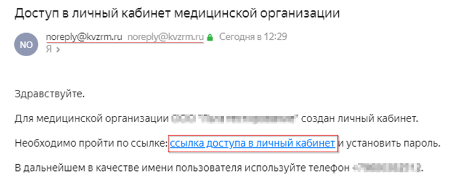
2. Перейдите по уникальной ссылке из полученного письма, это активирует процедуру создания персонального пароля для учетной записи:
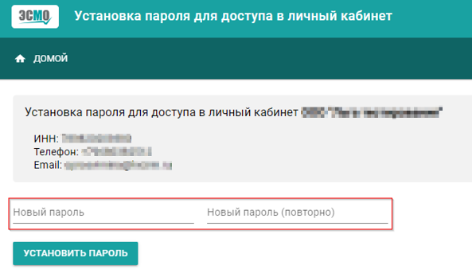
3. На этом этапе система автоматически регистрирует пользователя, используя в качестве логина - номер мобильного телефона. Созданной учетной записи присваивается роль (Администратор, Фельдшер, Клиент) что определяет уровень доступа к функционалу системы в соответствии с правами данной категории пользователей.
5.2. Авторизация
1. Авторизация в «ПО АйтиМед» осуществляется через любой браузер, посредством перехода по URL адресу:
• «https://*.npk-itmed.ru»
2. После перехода по URL-адресу появится окно входа в систему:
1. Авторизация в «ПО АйтиМед» осуществляется через любой браузер, посредством перехода по URL адресу:
• «https://*.npk-itmed.ru»
2. После перехода по URL-адресу появится окно входа в систему:
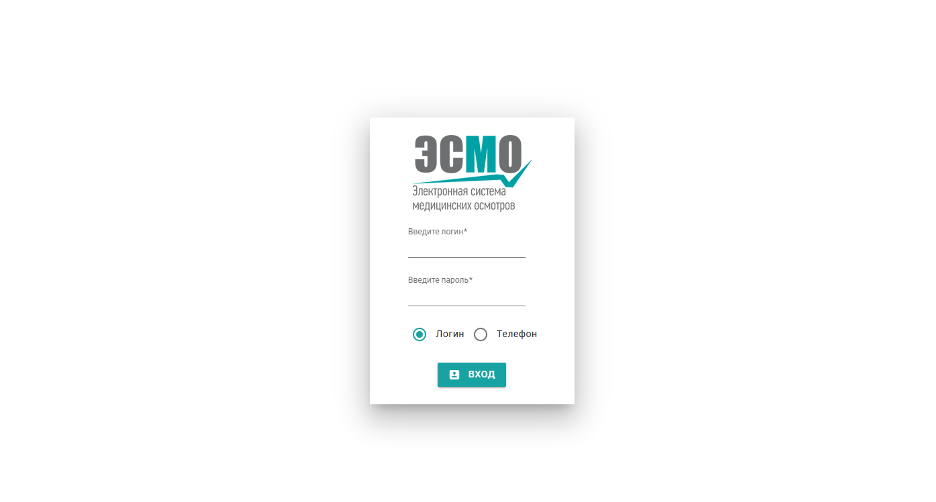
3. Выберите метод входа: по уникальному логину или по номеру телефона:
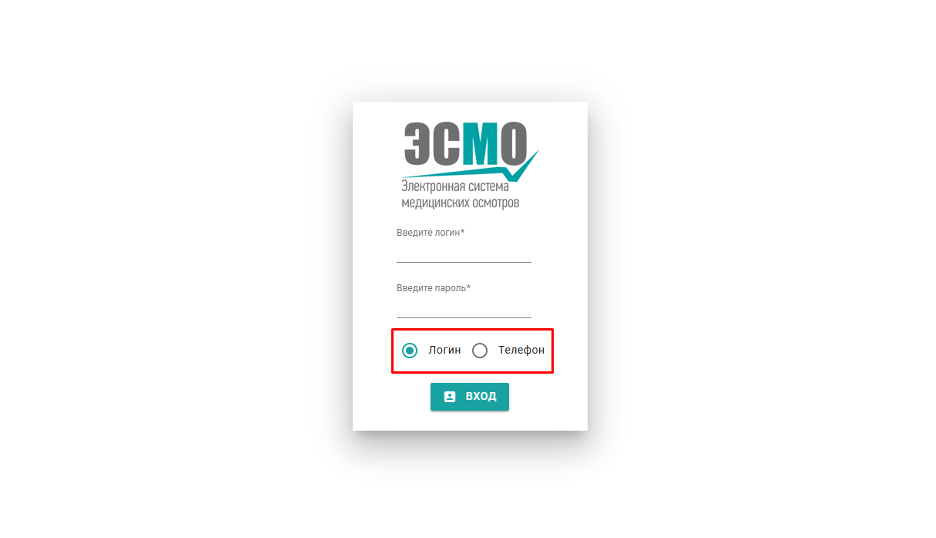
4. Для входа в систему введите логин и пароль (Администратор, Фельдшер, Клиент).
- В случае ошибки появится предупреждающая надпись.
- Регистр букв (большие или маленькие) имеет значение как при вводе пароля, так и при вводе логина.
5. После ввода логина и пароля нажмите кнопку «Вход»
- В случае ошибки появится предупреждающая надпись.
- Регистр букв (большие или маленькие) имеет значение как при вводе пароля, так и при вводе логина.
5. После ввода логина и пароля нажмите кнопку «Вход»
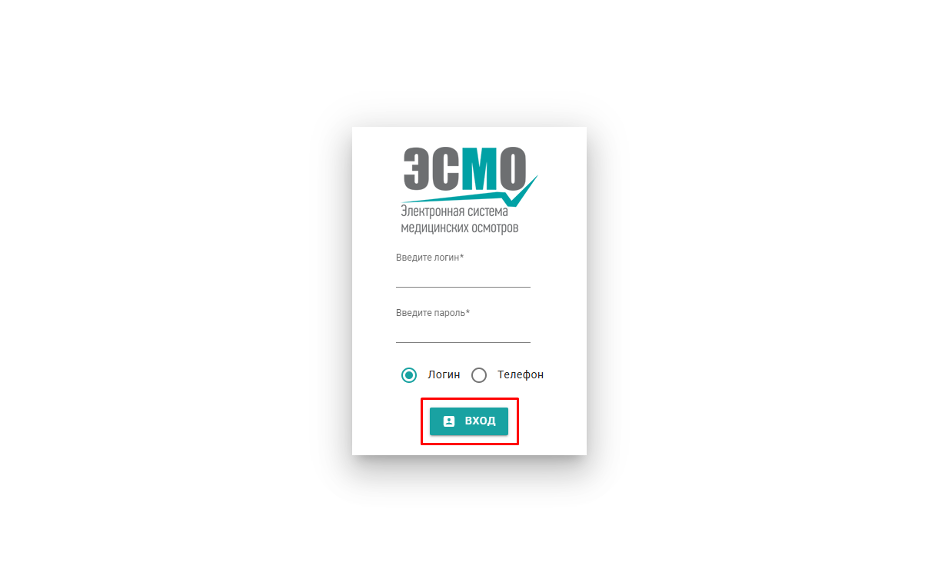
6. После успешной авторизации вы будете перенаправлены на соответствующий веб-интерфейс в зависимости от вашей роли (Администратор, Фельдшер, Клиент).
6.Эксплуатационное назначение ПО АйтиМед
ПО АйтиМед является облачной платформой, предназначено для автоматизации работы специалистов при проведении медицинских осмотров.
ПО АйтиМед является облачной платформой, предназначено для автоматизации работы специалистов при проведении медицинских осмотров.
7.Функциональные возможности ПО АйтиМед
Программное обеспечение АйтиМед представляет собой комплексную систему для автоматизации процессов проведения медицинских осмотров, управления пользователями, терминалами и документооборотом. В зависимости от роли пользователя (администратор, фельдшер, клиент), предоставляется различный функционал, что позволяет гибко управлять доступом и распределять зоны ответственности:
7.1.Личный кабинет «Администратор»
После входа в систему под учетной записью администратора, пользователь получает доступ к полному функционалу системы, необходимому для управления медицинской организацией (МО), пользователями, организациями, сотрудниками и техническими средствами, такими как терминалы и шлюзы обмена. Интерфейс администратора состоит из нескольких ключевых разделов:
•Личный кабинет МО
•Показатели работы МО
•Раздел «Пользователи»
oВрачи
•Медосмотры
oСтатистика медосмотров
•Терминалы
oСписок терминалов
oРегистрация терминалов
oСтатистика терминалов
•Справочники
oКлиенты
oГруппы
oОрганизации
oПодразделения
oДолжности
oСотрудники
oПользователи
•Документы и отчеты
oДокументы
oОтчеты
•Справки и направления
oСправки
•Настройки
oСистемные настройки
oКритерии медосмотров
•Управление учетной записью
7.1.1.Личный кабинет МО
Личный кабинет является стартовой точкой для администратора. Здесь представлена сводная информация о текущем состоянии деятельности медицинской организации. Основные блоки:
•Блок "Мои клиенты" - список клиентов, заключивших договор с медицинской организацией, с возможностью фильтрации по группам и статусам.
•Блок "Медосмотры за период" - отображение количества проведенных медосмотров за выбранный временной интервал. Администратор может изменить период просмотра, выбрать группу клиентов и получить детализированную таблицу результатов.
•Блок отображения баланса - показывает финансовый статус клиента или организации, включая доступные средства и расходы.
•Раздел "Моя организация" - содержит информацию о юридических данных медицинской организации, контактных данных, реквизитах, лицензиях и параметрах медосмотров. Также здесь можно редактировать данные, добавлять новых пользователей, связанных с организацией, и управлять ЭЦП.
7.1.2.Показатели работы МО
Этот раздел предоставляет аналитические данные по работе медицинской организации:
•Отображаются графики и диаграммы, показывающие эффективность проведения медосмотров.
•Предоставляется возможность выбора организаций, анализ по месяцам, количество завершённых осмотров, количество ошибок, таймаутов и других метрик.
•Данные представлены в числовом и процентном формате, что позволяет легко оценивать эффективность работы.
7.1.3.Раздел "Пользователи"
В этом разделе администратор управляет учетными записями фельдшеров:
•Список пользователей - отображается таблица с ФИО, логином, организацией, датой последнего входа, активность пользователя, состояние смены, статус ЭДО.
•Фильтрация - поиск по ФИО, логину, организации.
•Добавление нового пользователя - создание новой учетной записи с заданием логина, пароля, роли, группы, а также привязкой к организации.
•Редактирование информации - изменение персональных данных, загрузка подписи, ЭДО и МЧД.
•Сертификаты - управление электронными сертификатами, необходимыми для подписания документов.
7.1.4.Медосмотры
Раздел предназначен для управления процессом проведения медицинских осмотров. Возможности:
•Журнал сессий медосмотров - просмотр истории всех сессий, включая дату, время, статус, результаты измерений, привязку к сотруднику и терминалу.
•Фильтрация - поиск по различным критериям: дата, статус, сотрудник, организация, терминал.
•Детализация сессии - подробное описание каждого медосмотра, включая измеренные параметры, фотографию, подпись, допуск и рекомендации.
•Ручной ввод данных - возможность заполнения данных медосмотра вручную.
7.1.5.Статистика медосмотров
В данном разделе предоставляются аналитические данные по проведенным медосмотрам:
•Статистика по организациям, месяцам, сотрудникам.
•Возможность выбора конкретной организации и просмотра детальных данных по каждому периоду.
7.1.6.Управление терминалами
Терминалы являются важной частью системы АйтиМед. Администратор имеет следующие возможности:
•Список терминалов - просмотр всех зарегистрированных терминалов с информацией о их статусе, местоположении, последнем медосмотре и техническом состоянии.
•Регистрация терминалов - прием запросов на регистрацию новых устройств. Администратор может одобрять или отклонять запросы.
•QR-коды - генерация QR-кодов для клиентов и терминалов, позволяющих быстро идентифицировать устройство и привязать его к нужной организации.
•Настройка терминалов - управление параметрами подключения, адресов сервера и других технических настроек.
•Журнал регистрации - история подключения и регистрации терминалов, включая дату, время, IP-адрес, статус и комментарии.
•Статистика терминалов - интерфейс предназначен для анализа результатов проведения медицинских осмотров (МО) через терминалы в заданный период времени.
7.1.7.Справочники
Справочники представляют собой базу данных, которая используется для хранения и управления информацией о клиентах, организациях, подразделениях, должностях, сотрудниках и других сущностях.
Справочник "Клиенты"
•Позволяет добавлять, редактировать и удалять клиентов.
•Информация о каждом клиенте: юридическое название, ИНН, контактные данные, банковские реквизиты.
•Возможность фильтрации и поиска по различным полям.
Справочник "Организации"
•Полный список организаций, привязанных к группе.
•Поиск по наименованию, ИНН, телефону и другим полям.
•Добавление новых организаций, редактирование существующих, удаление.
Справочник "Подразделения"
•Управление структурой подразделений внутри организаций.
•Возможность добавления, редактирования и удаления подразделений.
•Привязка подразделений к организациям и должностям.
Справочник "Должности"
•Содержит список должностей сотрудников, подлежащих медосмотру.
•Возможность создания новых должностей, редактирования и удаления старых.
•Привязка должностей к подразделениям и организациям.
Справочник "Сотрудники"
•Хранение информации о сотрудниках, проходящих медосмотры.
•Добавление, редактирование и удаление записей.
•Возможность импорта и экспорта данных в форматах Excel и XLS.
Справочник "Пользователи"
•Полный контроль над учетными записями пользователей.
•Добавление, редактирование, удаление пользователей.
•Назначение ролей, групп, привязка к организациям.
7.1.8.Документы и отчеты
•Документы - просмотр и фильтрация справок, актов, направлений и других медицинских документов, созданных в системе.
•Отчеты - генерация сводных данных по медосмотрам, организациям, сотрудникам и другим метрикам.
•Справки - работа с готовыми медицинскими документами: просмотр, подписание, экспорт.
7.1.9.Настройки системы
Администратор может управлять системными настройками:
•Критерии медосмотров - установка нормативов (давление, пульс, температура, алкоголь и т.д.) для оценки состояния сотрудников.
•Создание и изменения причин отказа прохождения МО.
7.1.10.Управление учетной записью
Администратор может:
•Изменять свои персональные данные.
•Управлять сертификатами ЭЦП.
•Менять пароль учетной записи.
•Завершать смену и выходить из системы.
7.2.Личный кабинет «Фельдшер»
При входе в систему под учетной записью фельдшера пользователь получает доступ к функционалу, необходимому для проведения медицинских осмотров сотрудников, анализа данных, формирования отчетов и работы с документами. Интерфейс фельдшера состоит из следующих ключевых разделов:
•Медосмотры
oСтатистика медосмотров
•Рабочее место врача (РМВ)
•Справочники
oСотрудники
•Документы и отчеты
oДокументы
•Моя учетная запись
7.2.1.Журнал сессий медосмотров
Этот раздел предназначен для просмотра, фильтрации и анализа всех проведённых сессий медицинских осмотров.
Основные возможности:
•Панель фильтрации - позволяет задать критерии выборки по следующим параметрам:
•Организация и подразделение
•Терминал (по названию или серийному номеру)
•Диапазон дат
•Сотрудник
•Тип медосмотра: предсменный / предрейсовый, послесменный / послерейсовый, межсменный / межрейсовый, линейный
•Допуск к смене: разрешен, запрещен, уклонился
•Таблица сессий - содержит информацию о каждой сессии, включая статус допуска, время начала и окончания, данные терминала и сотрудника. Используются цветовые индикаторы:
•Зелёный - медосмотр завершен успешно
•Синий - медосмотр завершен по таймауту
•Жёлтый - медосмотр со сбоем оборудования
•Красный - медосмотр с ошибкой измерения
•Возможность перехода к детализации конкретного медосмотра, просмотра фото, видеофиксации, подписей, а также запрос обновления фото сотрудника.
7.2.2.Ручной медосмотр
Данный функционал используется при необходимости ручного ввода данных о медосмотре.
Основные этапы:
1.Переход к ручному медосмотру - через соответствующую кнопку в меню.
2.Ввод данных - заполнение формы с информацией о сотруднике, показаниях приборов, состоянии здоровья, допуске и рекомендациях.
3.Карточка пациента - после ввода данных открывается карточка, где можно просмотреть результаты и сохранить информацию.
7.2.3.Статистика медосмотров
В этом разделе предоставляется аналитика по проведенным медосмотрам.
Возможности:
•Отображение статистики по организациям и месяцам.
•Детализация по клику на конкретную организацию или период времени.
7.2.4.Рабочее место врача (РВМ)
Интерфейс РВМ предоставляет возможность взаимодействия с данными сотрудников, проходящими медосмотры.
Основные функции:
•Выбор сотрудника - поиск и выбор сотрудника для осмотра.
•Медкарта сотрудника - просмотр истории медосмотров, рекомендаций, допусков.
•Подписи сотрудника - просмотр биометрических данных подписи, собранных во время прохождения медосмотров.
7.2.5.Справочник (Сотрудники)
Этот раздел используется для управления списком сотрудников, проходящих медосмотры.
Функциональные возможности:
•Поиск и фильтрация - по ФИО, организации, пропуску, табельному номеру, телефону, водительскому удостоверению.
•Карточка сотрудника - просмотр персональных данных, истории медосмотров, допусков, пропусков и подписей.
•Редактирование информации - изменение существующих данных сотрудника.
7.2.6.Документы
Раздел предназначен для работы с медицинскими документами, сформированными в системе.
Возможности:
•Фильтрация документов по следующим параметрам:
•Дата создания: от/до
•Имя документа
•Автор (ФИО пользователя)
•Тип документа (справка, протокол, направление и т.д.)
•Подписан / Не подписан
•Эмуляция подписи
•Таблица документов - отображает список документов с информацией:
•Дата создания
•Название
•Автор
•Статус подписи
•Дата и автор подписания
•Отпечаток сертификата
•Просмотр и экспорт - при нажатии на имя документа он открывается в формате PDF. Возможность экспорта в формат XLS или PDF.
7.2.7.Завершение смены
Для корректного завершения рабочего дня фельдшер обязан выполнить процедуру закрытия смены.
Этапы:
1.Нажать кнопку «Завершить смену».
2.Система формирует журнал сессий за текущий день.
3.Происходит подписание журнала с использованием электронной подписи.
4.После завершения операции смена считается официально закрытой.
Завершение смены необходимо выполнять ежедневно для корректного формирования отчетности и журналов.
7.2.8.Моя учетная запись
В данном разделе фельдшер может управлять своими учетными данными и безопасностью.
Основные функции:
•Просмотр свойств учетной записи - отображаются ФИО, логин, роль, группа, дата последнего входа.
•Редактирование информации - возможность изменения контактных данных и других персональных сведений.
•Управление сертификатами - просмотр, привязка и отвязка криптографических ключей и сертификатов (включая ЭЦП).
•Смена пароля - изменение пароля учетной записи.
7.3.Личный кабинет «Клиент»
Раздел "Клиент" предназначен для работы с учетной записью клиента - юридического или физического лица, использующего систему АйтиМед для организации медицинских осмотров своих сотрудников. Клиент имеет доступ к личному кабинету, где может отслеживать статистику медосмотров, управлять терминалами, просматривать документы и отчеты, а также взаимодействовать с медицинской организацией.
Интерфейс клиента состоит из нескольких ключевых разделов:
•Личный кабинет клиента
•Терминалы
oСписок терминалов
oРегистрация терминалов
oСтатистика терминалов
•Справочники
oОрганизации
oПодразделения
oДолжности
oСотрудники
•Документы и отчёты
•Справки и направления
•Настройки
oКритерии медосмотров
oШлюз (обмен)
7.3.1.Личный кабинет клиента
При входе в систему под ролью «Клиент» пользователь попадает в личный кабинет, который является центральной точкой управления.
Основные блоки:
Блок "Медосмотры за период":
•Отображает количество проведенных предрейсовых, межрейсовых и послерейсовых медицинских осмотров сотрудников за выбранный период.
Возможности:
•Выбор временного диапазона («Сегодня», «На этой неделе», «В этом месяце», «Произвольный период»).
•Фильтрация по группам сотрудников.
•Детализация результатов в виде таблицы с количеством завершённых, неуспешных, ошибочных и пропущенных осмотров.
Блок отображения баланса:
•Показывает текущее финансовое состояние клиента: остаток средств, наличие задолженностей, неоплаченные счета.
Доступ к данным о клиенте
•Возможность просмотра информации об организации
Журнал МО:
Возможность выгрузки журнала медосмотров за выбранный период с выбором организации, сотрудника и типом контроля.
7.3.2.Управление терминалами
Список терминалов
•Выводится список всех зарегистрированных терминалов, принадлежащих клиенту.
•Информация о каждом терминале:
•ID терминала
•Название / серийный номер
•IP адрес
•Версия ПО терминала
•Последний проведенный МО
•Статус
Конкретная информация и настройка терминала:
•При нажатии на нужный терминал клиент может внести изменения в терминал и отправлять команды на терминал
Регистрация новых терминалов
•Клиент может регистрировать новые терминалы через QR-код, сгенерированный в интерфейсе.
•QR-код содержит данные для идентификации устройства и привязки его к клиенту.
•После сканирования QR-кода терминал автоматически отправляет запрос на регистрацию.
Настройка терминалов
•Возможность изменения параметров подключения:
•Адрес сервера
•Часовой пояс
•Время синхронизации
•Текущие настройки терминала (проверка связи, перезагрузка).
•Предоставляется журнал регистрации устройств с информацией:
•Дата и время регистрации
•IP-адрес
•Статус (успешно / отклонено / в ожидании)
Статистика терминалов
•Таблица отражает эффективность работы терминалов:
•Количество проведенных МО за выбранный период.
7.3.3.Справочники
Раздел "Организации"
•Позволяет клиенту просматривать и управлять списком подчинённых организаций.
•Функциональные возможности:
•Поиск по наименованию, ИНН, телефону.
•Просмотр данных (название, реквизиты, контактная информация).
•Экспорт списка сотрудников организации в формате Excel (XLS/XLSX).
Раздел "Подразделения"
•Позволяет клиенту управлять внутренней структурой организации:
•Добавление/изменения подразделений.
•Привязка должностей к подразделениям.
•Фильтрация по организациям.
Раздел "Должности"
•Содержит список должностей сотрудников, проходящих медосмотры.
•Возможности:
•Добавление новых должностей.
•Редактирование названий, организаций, подразделений.
•Фильтрация по организации.
Раздел "Сотрудники"
•Хранение информации о работниках, проходящих медосмотры.
•Возможности:
•Добавление новых сотрудников (вручную или импортом из Excel).
•Редактирование данных сотрудников.
•Экспорт данных в Excel.
•Просмотр медосмотров, пропуска, приемов и подписи.
7.3.4.Документы
Этот раздел используется клиентом для просмотра и управления медицинскими документами, созданными в рамках системы.
Основные функции:
•Фильтрация документов по параметрам:
•Имя документа
•Дата создания
•Автор (ФИО пользователя)
•Тип документа (справка, акт, протокол, направление и т.д.)
•Статус подписания (подписан / не подписан)
•Таблица документов содержит следующие поля:
•Дата создания
•Название документа
•Автор
•Статус подписи
•Подписант
•Отпечаток сертификата
•Открытие документа - при нажатии на имя файла документ открывается в формате PDF.
7.3.5.Отчеты
Создание отчетов
•Клиент может формировать отчеты по следующим критериям:
•По сеансам медосмотров
•Статистические отчеты
Формирование отчета
•Шаги:
1.Перейти в раздел «Отчеты» .
2.Выбрать нужный шаблон отчета.
3.Заполнить параметры.
4.Нажать кнопку «Сформировать отчет» .
5.Выполнить экспорт в формате XLS или PDF.
7.3.6.Справки
•Обеспечивает оформление, учёт и хранение медицинских справок и направлений, создаваемых по результатам осмотров или по запросу работодателя
7.3.7.Учетная запись клиента
Клиент может:
•Изменять свои персональные данные.
•Управлять сертификатами ЭЦП.
•Менять пароль учетной записи.
•Выходить из системы.
Программное обеспечение АйтиМед представляет собой комплексную систему для автоматизации процессов проведения медицинских осмотров, управления пользователями, терминалами и документооборотом. В зависимости от роли пользователя (администратор, фельдшер, клиент), предоставляется различный функционал, что позволяет гибко управлять доступом и распределять зоны ответственности:
7.1.Личный кабинет «Администратор»
После входа в систему под учетной записью администратора, пользователь получает доступ к полному функционалу системы, необходимому для управления медицинской организацией (МО), пользователями, организациями, сотрудниками и техническими средствами, такими как терминалы и шлюзы обмена. Интерфейс администратора состоит из нескольких ключевых разделов:
•Личный кабинет МО
•Показатели работы МО
•Раздел «Пользователи»
oВрачи
•Медосмотры
oСтатистика медосмотров
•Терминалы
oСписок терминалов
oРегистрация терминалов
oСтатистика терминалов
•Справочники
oКлиенты
oГруппы
oОрганизации
oПодразделения
oДолжности
oСотрудники
oПользователи
•Документы и отчеты
oДокументы
oОтчеты
•Справки и направления
oСправки
•Настройки
oСистемные настройки
oКритерии медосмотров
•Управление учетной записью
7.1.1.Личный кабинет МО
Личный кабинет является стартовой точкой для администратора. Здесь представлена сводная информация о текущем состоянии деятельности медицинской организации. Основные блоки:
•Блок "Мои клиенты" - список клиентов, заключивших договор с медицинской организацией, с возможностью фильтрации по группам и статусам.
•Блок "Медосмотры за период" - отображение количества проведенных медосмотров за выбранный временной интервал. Администратор может изменить период просмотра, выбрать группу клиентов и получить детализированную таблицу результатов.
•Блок отображения баланса - показывает финансовый статус клиента или организации, включая доступные средства и расходы.
•Раздел "Моя организация" - содержит информацию о юридических данных медицинской организации, контактных данных, реквизитах, лицензиях и параметрах медосмотров. Также здесь можно редактировать данные, добавлять новых пользователей, связанных с организацией, и управлять ЭЦП.
7.1.2.Показатели работы МО
Этот раздел предоставляет аналитические данные по работе медицинской организации:
•Отображаются графики и диаграммы, показывающие эффективность проведения медосмотров.
•Предоставляется возможность выбора организаций, анализ по месяцам, количество завершённых осмотров, количество ошибок, таймаутов и других метрик.
•Данные представлены в числовом и процентном формате, что позволяет легко оценивать эффективность работы.
7.1.3.Раздел "Пользователи"
В этом разделе администратор управляет учетными записями фельдшеров:
•Список пользователей - отображается таблица с ФИО, логином, организацией, датой последнего входа, активность пользователя, состояние смены, статус ЭДО.
•Фильтрация - поиск по ФИО, логину, организации.
•Добавление нового пользователя - создание новой учетной записи с заданием логина, пароля, роли, группы, а также привязкой к организации.
•Редактирование информации - изменение персональных данных, загрузка подписи, ЭДО и МЧД.
•Сертификаты - управление электронными сертификатами, необходимыми для подписания документов.
7.1.4.Медосмотры
Раздел предназначен для управления процессом проведения медицинских осмотров. Возможности:
•Журнал сессий медосмотров - просмотр истории всех сессий, включая дату, время, статус, результаты измерений, привязку к сотруднику и терминалу.
•Фильтрация - поиск по различным критериям: дата, статус, сотрудник, организация, терминал.
•Детализация сессии - подробное описание каждого медосмотра, включая измеренные параметры, фотографию, подпись, допуск и рекомендации.
•Ручной ввод данных - возможность заполнения данных медосмотра вручную.
7.1.5.Статистика медосмотров
В данном разделе предоставляются аналитические данные по проведенным медосмотрам:
•Статистика по организациям, месяцам, сотрудникам.
•Возможность выбора конкретной организации и просмотра детальных данных по каждому периоду.
7.1.6.Управление терминалами
Терминалы являются важной частью системы АйтиМед. Администратор имеет следующие возможности:
•Список терминалов - просмотр всех зарегистрированных терминалов с информацией о их статусе, местоположении, последнем медосмотре и техническом состоянии.
•Регистрация терминалов - прием запросов на регистрацию новых устройств. Администратор может одобрять или отклонять запросы.
•QR-коды - генерация QR-кодов для клиентов и терминалов, позволяющих быстро идентифицировать устройство и привязать его к нужной организации.
•Настройка терминалов - управление параметрами подключения, адресов сервера и других технических настроек.
•Журнал регистрации - история подключения и регистрации терминалов, включая дату, время, IP-адрес, статус и комментарии.
•Статистика терминалов - интерфейс предназначен для анализа результатов проведения медицинских осмотров (МО) через терминалы в заданный период времени.
7.1.7.Справочники
Справочники представляют собой базу данных, которая используется для хранения и управления информацией о клиентах, организациях, подразделениях, должностях, сотрудниках и других сущностях.
Справочник "Клиенты"
•Позволяет добавлять, редактировать и удалять клиентов.
•Информация о каждом клиенте: юридическое название, ИНН, контактные данные, банковские реквизиты.
•Возможность фильтрации и поиска по различным полям.
Справочник "Организации"
•Полный список организаций, привязанных к группе.
•Поиск по наименованию, ИНН, телефону и другим полям.
•Добавление новых организаций, редактирование существующих, удаление.
Справочник "Подразделения"
•Управление структурой подразделений внутри организаций.
•Возможность добавления, редактирования и удаления подразделений.
•Привязка подразделений к организациям и должностям.
Справочник "Должности"
•Содержит список должностей сотрудников, подлежащих медосмотру.
•Возможность создания новых должностей, редактирования и удаления старых.
•Привязка должностей к подразделениям и организациям.
Справочник "Сотрудники"
•Хранение информации о сотрудниках, проходящих медосмотры.
•Добавление, редактирование и удаление записей.
•Возможность импорта и экспорта данных в форматах Excel и XLS.
Справочник "Пользователи"
•Полный контроль над учетными записями пользователей.
•Добавление, редактирование, удаление пользователей.
•Назначение ролей, групп, привязка к организациям.
7.1.8.Документы и отчеты
•Документы - просмотр и фильтрация справок, актов, направлений и других медицинских документов, созданных в системе.
•Отчеты - генерация сводных данных по медосмотрам, организациям, сотрудникам и другим метрикам.
•Справки - работа с готовыми медицинскими документами: просмотр, подписание, экспорт.
7.1.9.Настройки системы
Администратор может управлять системными настройками:
•Критерии медосмотров - установка нормативов (давление, пульс, температура, алкоголь и т.д.) для оценки состояния сотрудников.
•Создание и изменения причин отказа прохождения МО.
7.1.10.Управление учетной записью
Администратор может:
•Изменять свои персональные данные.
•Управлять сертификатами ЭЦП.
•Менять пароль учетной записи.
•Завершать смену и выходить из системы.
7.2.Личный кабинет «Фельдшер»
При входе в систему под учетной записью фельдшера пользователь получает доступ к функционалу, необходимому для проведения медицинских осмотров сотрудников, анализа данных, формирования отчетов и работы с документами. Интерфейс фельдшера состоит из следующих ключевых разделов:
•Медосмотры
oСтатистика медосмотров
•Рабочее место врача (РМВ)
•Справочники
oСотрудники
•Документы и отчеты
oДокументы
•Моя учетная запись
7.2.1.Журнал сессий медосмотров
Этот раздел предназначен для просмотра, фильтрации и анализа всех проведённых сессий медицинских осмотров.
Основные возможности:
•Панель фильтрации - позволяет задать критерии выборки по следующим параметрам:
•Организация и подразделение
•Терминал (по названию или серийному номеру)
•Диапазон дат
•Сотрудник
•Тип медосмотра: предсменный / предрейсовый, послесменный / послерейсовый, межсменный / межрейсовый, линейный
•Допуск к смене: разрешен, запрещен, уклонился
•Таблица сессий - содержит информацию о каждой сессии, включая статус допуска, время начала и окончания, данные терминала и сотрудника. Используются цветовые индикаторы:
•Зелёный - медосмотр завершен успешно
•Синий - медосмотр завершен по таймауту
•Жёлтый - медосмотр со сбоем оборудования
•Красный - медосмотр с ошибкой измерения
•Возможность перехода к детализации конкретного медосмотра, просмотра фото, видеофиксации, подписей, а также запрос обновления фото сотрудника.
7.2.2.Ручной медосмотр
Данный функционал используется при необходимости ручного ввода данных о медосмотре.
Основные этапы:
1.Переход к ручному медосмотру - через соответствующую кнопку в меню.
2.Ввод данных - заполнение формы с информацией о сотруднике, показаниях приборов, состоянии здоровья, допуске и рекомендациях.
3.Карточка пациента - после ввода данных открывается карточка, где можно просмотреть результаты и сохранить информацию.
7.2.3.Статистика медосмотров
В этом разделе предоставляется аналитика по проведенным медосмотрам.
Возможности:
•Отображение статистики по организациям и месяцам.
•Детализация по клику на конкретную организацию или период времени.
7.2.4.Рабочее место врача (РВМ)
Интерфейс РВМ предоставляет возможность взаимодействия с данными сотрудников, проходящими медосмотры.
Основные функции:
•Выбор сотрудника - поиск и выбор сотрудника для осмотра.
•Медкарта сотрудника - просмотр истории медосмотров, рекомендаций, допусков.
•Подписи сотрудника - просмотр биометрических данных подписи, собранных во время прохождения медосмотров.
7.2.5.Справочник (Сотрудники)
Этот раздел используется для управления списком сотрудников, проходящих медосмотры.
Функциональные возможности:
•Поиск и фильтрация - по ФИО, организации, пропуску, табельному номеру, телефону, водительскому удостоверению.
•Карточка сотрудника - просмотр персональных данных, истории медосмотров, допусков, пропусков и подписей.
•Редактирование информации - изменение существующих данных сотрудника.
7.2.6.Документы
Раздел предназначен для работы с медицинскими документами, сформированными в системе.
Возможности:
•Фильтрация документов по следующим параметрам:
•Дата создания: от/до
•Имя документа
•Автор (ФИО пользователя)
•Тип документа (справка, протокол, направление и т.д.)
•Подписан / Не подписан
•Эмуляция подписи
•Таблица документов - отображает список документов с информацией:
•Дата создания
•Название
•Автор
•Статус подписи
•Дата и автор подписания
•Отпечаток сертификата
•Просмотр и экспорт - при нажатии на имя документа он открывается в формате PDF. Возможность экспорта в формат XLS или PDF.
7.2.7.Завершение смены
Для корректного завершения рабочего дня фельдшер обязан выполнить процедуру закрытия смены.
Этапы:
1.Нажать кнопку «Завершить смену».
2.Система формирует журнал сессий за текущий день.
3.Происходит подписание журнала с использованием электронной подписи.
4.После завершения операции смена считается официально закрытой.
Завершение смены необходимо выполнять ежедневно для корректного формирования отчетности и журналов.
7.2.8.Моя учетная запись
В данном разделе фельдшер может управлять своими учетными данными и безопасностью.
Основные функции:
•Просмотр свойств учетной записи - отображаются ФИО, логин, роль, группа, дата последнего входа.
•Редактирование информации - возможность изменения контактных данных и других персональных сведений.
•Управление сертификатами - просмотр, привязка и отвязка криптографических ключей и сертификатов (включая ЭЦП).
•Смена пароля - изменение пароля учетной записи.
7.3.Личный кабинет «Клиент»
Раздел "Клиент" предназначен для работы с учетной записью клиента - юридического или физического лица, использующего систему АйтиМед для организации медицинских осмотров своих сотрудников. Клиент имеет доступ к личному кабинету, где может отслеживать статистику медосмотров, управлять терминалами, просматривать документы и отчеты, а также взаимодействовать с медицинской организацией.
Интерфейс клиента состоит из нескольких ключевых разделов:
•Личный кабинет клиента
•Терминалы
oСписок терминалов
oРегистрация терминалов
oСтатистика терминалов
•Справочники
oОрганизации
oПодразделения
oДолжности
oСотрудники
•Документы и отчёты
•Справки и направления
•Настройки
oКритерии медосмотров
oШлюз (обмен)
7.3.1.Личный кабинет клиента
При входе в систему под ролью «Клиент» пользователь попадает в личный кабинет, который является центральной точкой управления.
Основные блоки:
Блок "Медосмотры за период":
•Отображает количество проведенных предрейсовых, межрейсовых и послерейсовых медицинских осмотров сотрудников за выбранный период.
Возможности:
•Выбор временного диапазона («Сегодня», «На этой неделе», «В этом месяце», «Произвольный период»).
•Фильтрация по группам сотрудников.
•Детализация результатов в виде таблицы с количеством завершённых, неуспешных, ошибочных и пропущенных осмотров.
Блок отображения баланса:
•Показывает текущее финансовое состояние клиента: остаток средств, наличие задолженностей, неоплаченные счета.
Доступ к данным о клиенте
•Возможность просмотра информации об организации
Журнал МО:
Возможность выгрузки журнала медосмотров за выбранный период с выбором организации, сотрудника и типом контроля.
7.3.2.Управление терминалами
Список терминалов
•Выводится список всех зарегистрированных терминалов, принадлежащих клиенту.
•Информация о каждом терминале:
•ID терминала
•Название / серийный номер
•IP адрес
•Версия ПО терминала
•Последний проведенный МО
•Статус
Конкретная информация и настройка терминала:
•При нажатии на нужный терминал клиент может внести изменения в терминал и отправлять команды на терминал
Регистрация новых терминалов
•Клиент может регистрировать новые терминалы через QR-код, сгенерированный в интерфейсе.
•QR-код содержит данные для идентификации устройства и привязки его к клиенту.
•После сканирования QR-кода терминал автоматически отправляет запрос на регистрацию.
Настройка терминалов
•Возможность изменения параметров подключения:
•Адрес сервера
•Часовой пояс
•Время синхронизации
•Текущие настройки терминала (проверка связи, перезагрузка).
•Предоставляется журнал регистрации устройств с информацией:
•Дата и время регистрации
•IP-адрес
•Статус (успешно / отклонено / в ожидании)
Статистика терминалов
•Таблица отражает эффективность работы терминалов:
•Количество проведенных МО за выбранный период.
7.3.3.Справочники
Раздел "Организации"
•Позволяет клиенту просматривать и управлять списком подчинённых организаций.
•Функциональные возможности:
•Поиск по наименованию, ИНН, телефону.
•Просмотр данных (название, реквизиты, контактная информация).
•Экспорт списка сотрудников организации в формате Excel (XLS/XLSX).
Раздел "Подразделения"
•Позволяет клиенту управлять внутренней структурой организации:
•Добавление/изменения подразделений.
•Привязка должностей к подразделениям.
•Фильтрация по организациям.
Раздел "Должности"
•Содержит список должностей сотрудников, проходящих медосмотры.
•Возможности:
•Добавление новых должностей.
•Редактирование названий, организаций, подразделений.
•Фильтрация по организации.
Раздел "Сотрудники"
•Хранение информации о работниках, проходящих медосмотры.
•Возможности:
•Добавление новых сотрудников (вручную или импортом из Excel).
•Редактирование данных сотрудников.
•Экспорт данных в Excel.
•Просмотр медосмотров, пропуска, приемов и подписи.
7.3.4.Документы
Этот раздел используется клиентом для просмотра и управления медицинскими документами, созданными в рамках системы.
Основные функции:
•Фильтрация документов по параметрам:
•Имя документа
•Дата создания
•Автор (ФИО пользователя)
•Тип документа (справка, акт, протокол, направление и т.д.)
•Статус подписания (подписан / не подписан)
•Таблица документов содержит следующие поля:
•Дата создания
•Название документа
•Автор
•Статус подписи
•Подписант
•Отпечаток сертификата
•Открытие документа - при нажатии на имя файла документ открывается в формате PDF.
7.3.5.Отчеты
Создание отчетов
•Клиент может формировать отчеты по следующим критериям:
•По сеансам медосмотров
•Статистические отчеты
Формирование отчета
•Шаги:
1.Перейти в раздел «Отчеты» .
2.Выбрать нужный шаблон отчета.
3.Заполнить параметры.
4.Нажать кнопку «Сформировать отчет» .
5.Выполнить экспорт в формате XLS или PDF.
7.3.6.Справки
•Обеспечивает оформление, учёт и хранение медицинских справок и направлений, создаваемых по результатам осмотров или по запросу работодателя
7.3.7.Учетная запись клиента
Клиент может:
•Изменять свои персональные данные.
•Управлять сертификатами ЭЦП.
•Менять пароль учетной записи.
•Выходить из системы.
8. Графический интерфейс ПО АйтиМед
Графический интерфейс ПО доступен из сети Интернет посредством перехода по URL адресу:
• «https://*.npk-itmed.ru»
И поддерживается браузерами из единого реестра отечественного программного обеспечения (Яндекс.Браузер, Google Chrome, Chromium, Opera, Mozilla Firefox, Edge, Атом).
Язык интерфейса – русский.
Графический интерфейс ПО доступен из сети Интернет посредством перехода по URL адресу:
• «https://*.npk-itmed.ru»
И поддерживается браузерами из единого реестра отечественного программного обеспечения (Яндекс.Браузер, Google Chrome, Chromium, Opera, Mozilla Firefox, Edge, Атом).
Язык интерфейса – русский.
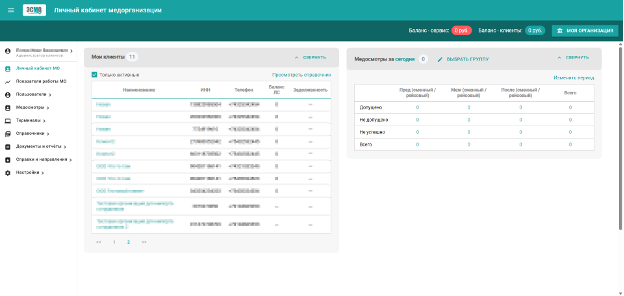
9. Доступ к Панели управления ПО
1. Доступ к Панели управления ПО осуществляется через любой браузер, посредством перехода по URL адресу:
• «https://*.npk-itmed.ru»
2. После перехода по URL-адресу появится окно входа в систему:
1. Доступ к Панели управления ПО осуществляется через любой браузер, посредством перехода по URL адресу:
• «https://*.npk-itmed.ru»
2. После перехода по URL-адресу появится окно входа в систему:
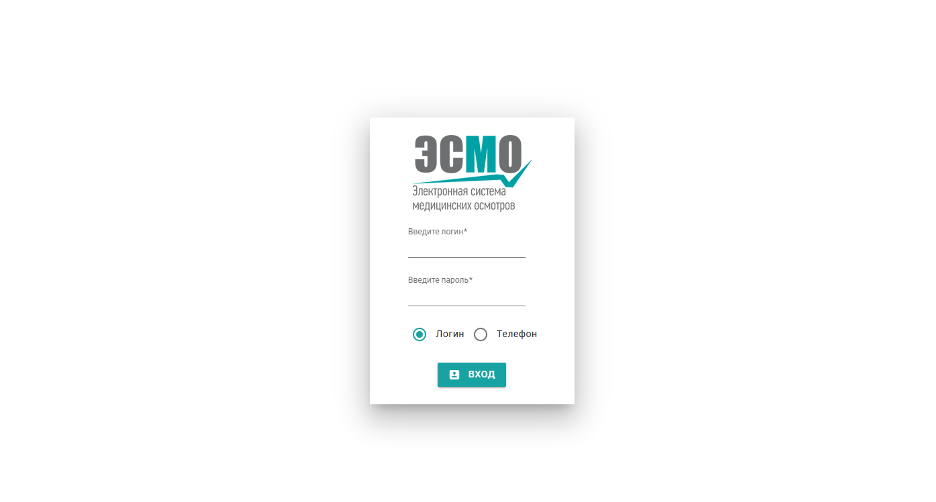
3. Выберите метод входа: по уникальному логину или по номеру телефона:
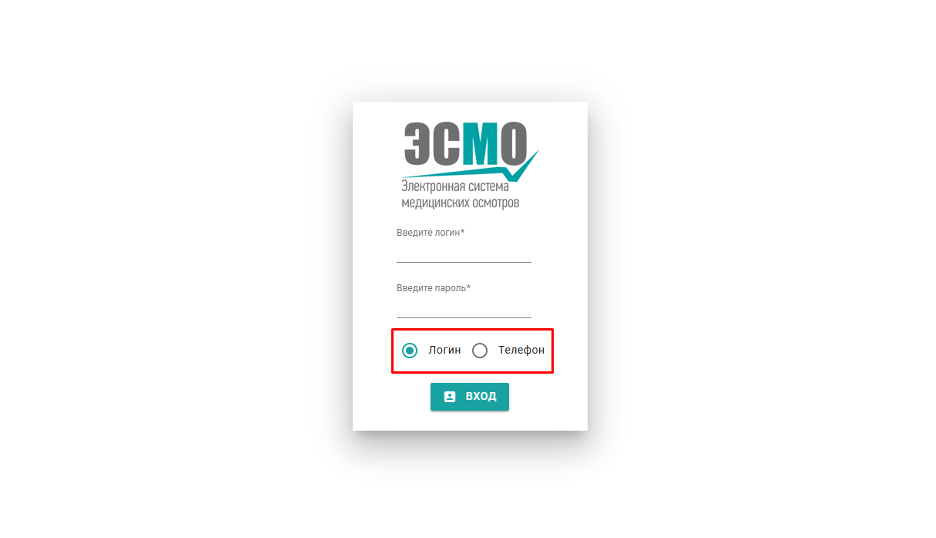
4. Для входа в систему введите логин и пароль Администратора.
- В случае ошибки появится предупреждающая надпись.
- Регистр букв (большие или маленькие) имеет значение как при вводе пароля, так и при вводе логина.
5. После ввода логина и пароля нажмите кнопку «Вход»
- В случае ошибки появится предупреждающая надпись.
- Регистр букв (большие или маленькие) имеет значение как при вводе пароля, так и при вводе логина.
5. После ввода логина и пароля нажмите кнопку «Вход»
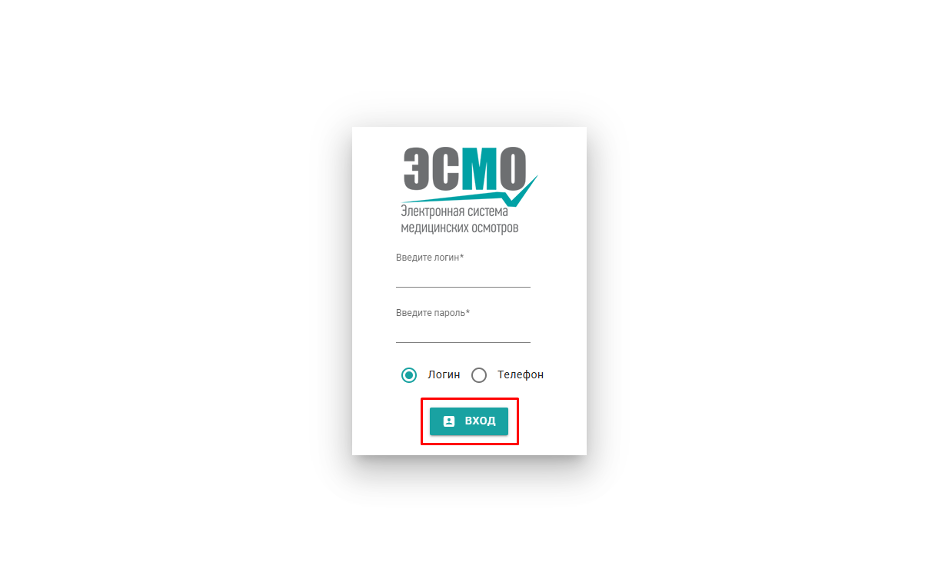
6. После успешной авторизации вы будете перенаправлены на веб-интерфейс Администратора, вам будет доступна панель управления ПО.
10.Информация необходимая для работы ПО
10.1.Требования к системному программному обеспечению
Программное обеспечение «Облачные Медицинские Осмотры АйТиМед» предоставляются на условиях SaaS (Software as Service). Системное программное обеспечение находится во владении (на условиях аренды) компании поставщика ПО – ООО «НПК АЙТИ МЕД», требования к системному программному обеспечению для пользователя (клиента) не предъявляются.
10.1.1.Инфраструктура ПО «АйТиМед»:
Вся инфраструктура ПО находится на территории Российской Федерации в Информационной системе «Аттестованная облачная платформа ООО «Селектел» принадлежащей ООО «Сеть дата-центров «Селектел»» которая имеет Аттестат соответствия требованиям по защите информации №1877.00005.2023 от 15.03.2023 г.
10.1.2.Архитектура ПО «АйТиМед»
Система развернута с использованием технологии Kubernates.
10.1.3.Список вспомогательного ПО (пакетов), используемого в системном ПО
10.1.Требования к системному программному обеспечению
Программное обеспечение «Облачные Медицинские Осмотры АйТиМед» предоставляются на условиях SaaS (Software as Service). Системное программное обеспечение находится во владении (на условиях аренды) компании поставщика ПО – ООО «НПК АЙТИ МЕД», требования к системному программному обеспечению для пользователя (клиента) не предъявляются.
10.1.1.Инфраструктура ПО «АйТиМед»:
Вся инфраструктура ПО находится на территории Российской Федерации в Информационной системе «Аттестованная облачная платформа ООО «Селектел» принадлежащей ООО «Сеть дата-центров «Селектел»» которая имеет Аттестат соответствия требованиям по защите информации №1877.00005.2023 от 15.03.2023 г.
10.1.2.Архитектура ПО «АйТиМед»
Система развернута с использованием технологии Kubernates.
10.1.3.Список вспомогательного ПО (пакетов), используемого в системном ПО
| Наименование | Лицензия | |
| docker | Apache License 2.0 | |
| openvpn GPLv2 | GPLv2 | |
| mysql | GPLv2 | |
| rabbitmq | MPL-2.0 | |
| nginx | BSD-2-Clause | |
| nodejs | MIT | |
| php | PHP-3.01 Свободная лицензия, одобренная Open-Source Initiative (OSI) | |
| laravel | MIT | |
| guzzlehttp/guzzle | MIT | |
| tecnickcom/tcpdf | LGPL-3.0 | |
| mpdf/mpdf | LGPL-3.0 | |
| phpoffice/phpword | LGPL-3.0 | |
| khanamiryan/qrcode-detector-decoder | MIT | |
| axios | MIT | |
| socket.io | MIT | |
| vuejs | MIT | |
| chart.js | MIT |
10.1.4.Сервер базы данных
-Операционная система – Astra Linux, Red OS;
-СУБД – PostgreSQL или MariaDB
10.1.5.Сервер приложений
-Операционная система – Astra Linux, Red OS;
-Сервер приложений – Apache 2.4/PHP.
10.1.6.Сетевое хранилище медиа контента
-Операционная система – Astra Linux, Red OS;
-HTTP сервер Apache 2.4.
10.1.7.Клиентское рабочее место
-Операционная система: Astra Linux, Alt Linux, Red OS, macOS (Catalina и выше), Linux, Windows (10 и выше);
-Наличие интернет-браузера: Яндекс.Браузер или любого интернет-браузера из Единого реестра российских программ для ЭВМ и БД (https://reestr.digital.gov.ru/reestr/) или любой другой современный интернет-браузер (Edge, Safari, Opera, Google Chrome);
-СКЗИ КриптоПро для работы с ЭЦП;
-Плагин КриптоПро для работы в браузере.
10.2. Требования по техническому обеспечению Системы
10.2.1.Сервер базы данных
Сервер БД является центральным звеном системы и отвечает за хранение данных и доступ к ним. Возможности системы предъявляют серьезные требования к производительности дисковой подсистемы сервера.
-Операционная система – Astra Linux, Red OS;
-СУБД – PostgreSQL или MariaDB
10.1.5.Сервер приложений
-Операционная система – Astra Linux, Red OS;
-Сервер приложений – Apache 2.4/PHP.
10.1.6.Сетевое хранилище медиа контента
-Операционная система – Astra Linux, Red OS;
-HTTP сервер Apache 2.4.
10.1.7.Клиентское рабочее место
-Операционная система: Astra Linux, Alt Linux, Red OS, macOS (Catalina и выше), Linux, Windows (10 и выше);
-Наличие интернет-браузера: Яндекс.Браузер или любого интернет-браузера из Единого реестра российских программ для ЭВМ и БД (https://reestr.digital.gov.ru/reestr/) или любой другой современный интернет-браузер (Edge, Safari, Opera, Google Chrome);
-СКЗИ КриптоПро для работы с ЭЦП;
-Плагин КриптоПро для работы в браузере.
10.2. Требования по техническому обеспечению Системы
10.2.1.Сервер базы данных
Сервер БД является центральным звеном системы и отвечает за хранение данных и доступ к ним. Возможности системы предъявляют серьезные требования к производительности дисковой подсистемы сервера.
| Ресурс | Количество | |
| ЦП | минимум 1 | |
| ОЗУ | минимум 8 Гб | |
| Дисковое пространство | От 200 Гб | |
| Сетевой адаптер | минимум 1000 |
10.2.2.Сервер приложений
| Ресурс | Количество | |
| ЦП | минимум 1 | |
| ОЗУ | минимум 8 Гб | |
| Жесткий диск | От 200 Гб | |
| Сетевой адаптер | минимум 1000 |
10.2.3. Сетевое хранилище медиа контента
| Ресурс | Количество | |
| ЦП | минимум 1 | |
| ОЗУ | минимум 1 Гб | |
| Жесткий диск | минимум. От 1000 Гб | |
| Сетевой адаптер | минимум 1000 |
10.3. Требования к Клиентскому рабочему месту Медицинского сотрудника
- процессор Intel Core i3 2 ГГц или выше;
- 4 Гб ОЗУ или больше;
- 1 или 2 монитора с разрешением экрана 1920х1080 или выше;
- Операционная система: Astra Linux, Alt Linux, Red OS, macOS (Catalina и выше), Linux, Windows (10 и выше);
- Наличие интернет-браузера: Яндекс.Браузер или любого интернет-браузера из Единого реестра российских программ для ЭВМ и БД (https://reestr.digital.gov.ru/reestr/) или любой другой современный интернет-браузер (Edge, Safari, Opera, Google Chrome);
- СКЗИ КриптоПро для работы с ЭЦП;
- Плагин КриптоПро для работы в браузере.
- процессор Intel Core i3 2 ГГц или выше;
- 4 Гб ОЗУ или больше;
- 1 или 2 монитора с разрешением экрана 1920х1080 или выше;
- Операционная система: Astra Linux, Alt Linux, Red OS, macOS (Catalina и выше), Linux, Windows (10 и выше);
- Наличие интернет-браузера: Яндекс.Браузер или любого интернет-браузера из Единого реестра российских программ для ЭВМ и БД (https://reestr.digital.gov.ru/reestr/) или любой другой современный интернет-браузер (Edge, Safari, Opera, Google Chrome);
- СКЗИ КриптоПро для работы с ЭЦП;
- Плагин КриптоПро для работы в браузере.
11. Выполнение ПО
Перед использованием ПО АйтиМед, конечному пользователю ПО, в зависимости от конфигурации сети, требуется настройка и установка дополнительных модулей. Установка и настройка рабочего места пользователя производится экспертом.
В одном из перечисленных рекомендуемых веб-браузеров (см. раздел Клиентское рабочее место), необходимо перейти по полученной ссылке и ввести реквизиты для авторизации (логин и пароль) для доступа в ЛК.
ПО АйтиМед функционирует как веб-приложение. Весь функционал ПО доступен пользователю через веб-браузер и производится при нажатии на интернет-ссылки внутри ПО после авторизации. На мониторе конечных пользователей выводятся только итоги работы ПО на сервере.
В ПО не предусмотрена возможность завершения работы приложения. Сеанс пользователя считается завершенным в тот момент, когда конечный пользователь закрывает открытые вкладки веб-браузера, которые были открыты во время работы в ЛК.
Перед использованием ПО АйтиМед, конечному пользователю ПО, в зависимости от конфигурации сети, требуется настройка и установка дополнительных модулей. Установка и настройка рабочего места пользователя производится экспертом.
В одном из перечисленных рекомендуемых веб-браузеров (см. раздел Клиентское рабочее место), необходимо перейти по полученной ссылке и ввести реквизиты для авторизации (логин и пароль) для доступа в ЛК.
ПО АйтиМед функционирует как веб-приложение. Весь функционал ПО доступен пользователю через веб-браузер и производится при нажатии на интернет-ссылки внутри ПО после авторизации. На мониторе конечных пользователей выводятся только итоги работы ПО на сервере.
В ПО не предусмотрена возможность завершения работы приложения. Сеанс пользователя считается завершенным в тот момент, когда конечный пользователь закрывает открытые вкладки веб-браузера, которые были открыты во время работы в ЛК.
12. Список иллюстраций
Рисунок 1 - Письмо с входом в личный кабинет
Рисунок 2 - Установка пароля
Рисунок 3 - Окно входа в систему
Рисунок 4 - Выбор метода входа
Рисунок 5 - Кнопка вход
Рисунок 6 - Пример окна графического интерфейса ПО АйтиМед
Рисунок 7 - Окно входа в систему
Рисунок 8 - Выбор метода входа
Рисунок 9 - Кнопка вход
Рисунок 1 - Письмо с входом в личный кабинет
Рисунок 2 - Установка пароля
Рисунок 3 - Окно входа в систему
Рисунок 4 - Выбор метода входа
Рисунок 5 - Кнопка вход
Рисунок 6 - Пример окна графического интерфейса ПО АйтиМед
Рисунок 7 - Окно входа в систему
Рисунок 8 - Выбор метода входа
Рисунок 9 - Кнопка вход